윈도우 10에서 사진이 열리지 않는 오류는 종종 윈도우 업데이트 버그로 인해 발생할 수 있습니다. 특히 최신 업데이트 후 사진 앱의 appx 파일이 손상되거나, 특정 파일 코덱과의 호환성 문제가 발생하면서 "파일 시스템 오류 -2147219196"과 같은 오류 메시지가 나타나는 경우가 많습니다. 이 오류는 주로 사진 앱이 특정 사진 파일을 열지 못하는 문제로 나타나며, 특히 HEIC와 같은 최신 파일 확장자는 사진 앱의 코덱이 지원되지 않을 때 오류가 발생할 수 있습니다. 이 문제를 해결하려면 먼저 손상된 사진 앱의 appx 파일을 재설치하거나, Microsoft Store에서 HEIC 코덱을 설치하여 호환성을 확보해야 합니다. 또한, 사진 앱의 복구가 어렵다면 알씨 뷰어와 같은 대체 프로그램을 사용해 사진을 열어보는 것도 효과적입니다.
윈도우 10 사진 안 열림
윈도우 10에서 사진이 열리지 않는 문제는 주로 기본 사진 앱(appx 파일)의 손상이나 코덱 문제로 발생하는 오류입니다. 특정 사진 파일이 열리지 않고 "파일 시스템 오류 -2147219196" 메시지가 뜬다면, 이는 앱이 사진 파일의 형식을 인식하지 못하는 경우입니다. 특히, HEIC와 같은 최신 이미지 형식은 기본 코덱이 설치되어 있지 않으면 열리지 않습니다. 이 문제를 해결하려면 Microsoft Store에서 HEIC 코덱을 설치하거나 Add-AppxPackage 명령어로 사진 앱을 복구할 수 있습니다. 또한, 사진 앱 복구가 어렵다면 알씨(RC) 뷰어와 같은 대체 프로그램을 사용해 사진 파일을 정상적으로 열 수 있습니다.
발생원인
- 기본 앱 appx 파일이 손상되어 실행되지 못하는 경우 사진 안 열림 오류가 발생할 수 있습니다.
- 기본 앱 appx 파일을 비활성화(삭제)를 한 경우 사진 앱을 실행할 수 없어 사진 안열림 오류가 발생할 수 있습니다.
- 사진 자체의 코덱 문제로 인해 사진 앱에서 읽을 수 없어 사진 안열림 오류가 발생할 수 있습니다.
- 사진 자체가 손상되어 데이터를 읽을 수 없어 사진 안열림 오류가 발생할 수 있습니다.
요즘은, HEIC라는 확장자로 사진을 많이 촬영하는 경우가 많은데 아직 호환성이 좋지 못하기 때문에 사용하시지 않는 것이 좋습니다.
HEIC란?
HEIC는 High Efficiency Image Container의 약자로, 고효율 이미지 형식(HEIF)의 일종입니다. HEIF는 기존의 JPEG에 비해 뛰어난 압축 효율을 제공하면서도 이미지 품질을 유지하는 포맷으로, 한 파일에 여러 이미지를 저장할 수 있어 동적 이미지에도 적합합니다.
HEIC는 주로 아이폰과 갤럭시 등의 최신 스마트폰에서 사용되며, 특히 고화질의 사진을 용량을 줄여 저장하는 데 유리합니다. 그러나 HEIC 파일은 Windows 운영체제에서 호환성 문제가 발생할 수 있습니다. Windows의 기본 사진 앱에서는 HEIC 포맷을 열 수 없기 때문에, Microsoft Store에서 HEIC 코덱을 별도로 설치하거나 다른 이미지 뷰어 프로그램을 사용하는 것이 필요합니다.
윈도우 10 사진 안 열림 해결방법
윈도우 10에서 사진이 열리지 않는 문제를 해결하려면 주로 기본 사진 앱의 복구와 코덱 설치가 필요합니다. 사진 앱 자체가 손상된 경우, PowerShell 명령어인 Add-AppxPackage를 통해 앱을 재설치하거나 Microsoft Store에서 업데이트할 수 있습니다. 또한, HEIC와 같은 최신 이미지 형식의 경우 기본 사진 앱에서 지원하지 않을 수 있으므로, Microsoft Store에서 HEIC 코덱을 별도로 설치하여 호환성을 확보해야 합니다.
이러한 해결 방법으로도 열리지 않는다면 알씨(RC) 뷰어 같은 대체 프로그램을 사용하는 것도 방법입니다. 알씨는 다양한 포맷을 지원하므로 코덱 문제없이 사진을 열 수 있습니다.
1. APPX 파일 재활성화하기
APPX 파일 재활성화는 손상된 윈도우 10 사진 앱을 복구하는 방법 중 하나로, 주로 사진이 열리지 않거나 "파일 시스템 오류"가 발생할 때 사용됩니다. 사진 앱의 APPX 파일이 손상되었을 경우, Windows PowerShell(관리자 권한)에서 Add-AppxPackage 명령어를 실행하여 사진 앱을 다시 설치할 수 있습니다. 이 방법은 사진 앱을 초기화하고 필수 파일을 재등록하여 앱의 기능을 복구합니다. 또한, 최신 버전의 앱을 사용하기 위해 Microsoft Store에서 업데이트를 완료하는 것도 추천됩니다. 이 과정으로 사진 앱이 정상화되지 않으면 시스템 오류나 코덱 문제일 수 있으므로 추가 점검이 필요할 수 있습니다.
사진 앱 활성화 명령어
- Windows Key와 X 키를 눌러 Windows PowerShell(관리자)를 선택합니다.
- Add-AppxPackage -register "C:\Program Files\WindowsApps\*photos*\AppxManifest.xml" -DisableDevelopmentMode 명령어를 입력합니다.
- Microsoft Store를 실행한 후 업데이트로 이동하여 업데이트받기를 클릭합니다.
- appx 파일 업데이트가 완료되면 재시작합니다.
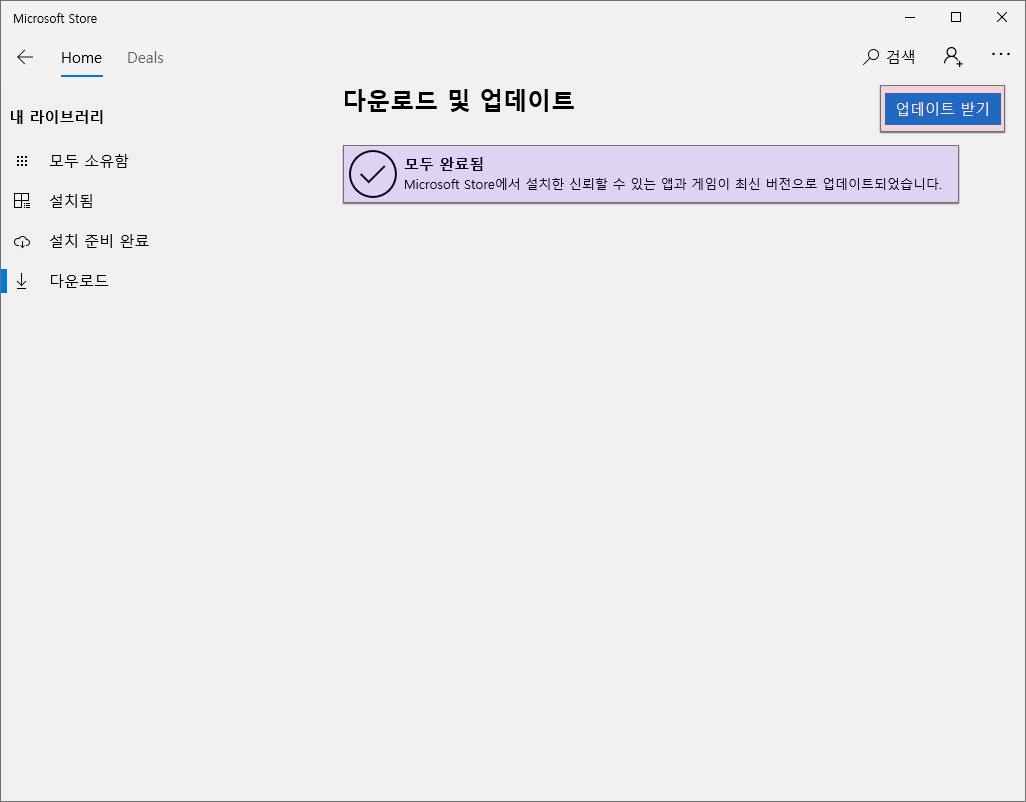
2. HEIC 확장자 코덱 설치하기
HEIC 확장자 코덱 설치는 윈도우 10 사진 앱에서 HEIC 파일을 열기 위한 필수 단계입니다. HEIC는 고효율 이미지 형식(HEIF)으로, 아이폰이나 갤럭시 등 최신 스마트폰에서 촬영된 사진에 주로 사용되며 기존 JPEG보다 용량은 적지만 고화질을 제공합니다. 윈도우 10에서는 기본적으로 HEIC 형식을 지원하지 않기 때문에, Microsoft Store에서 HEVC Video Extensions 또는 HEIF Image Extensions 코덱을 설치해야 사진 앱에서 HEIC 파일을 열 수 있습니다. 코덱 설치 후에는 사진 앱을 통해 HEIC 파일을 자유롭게 열거나 편집할 수 있어 호환성을 확보할 수 있습니다.
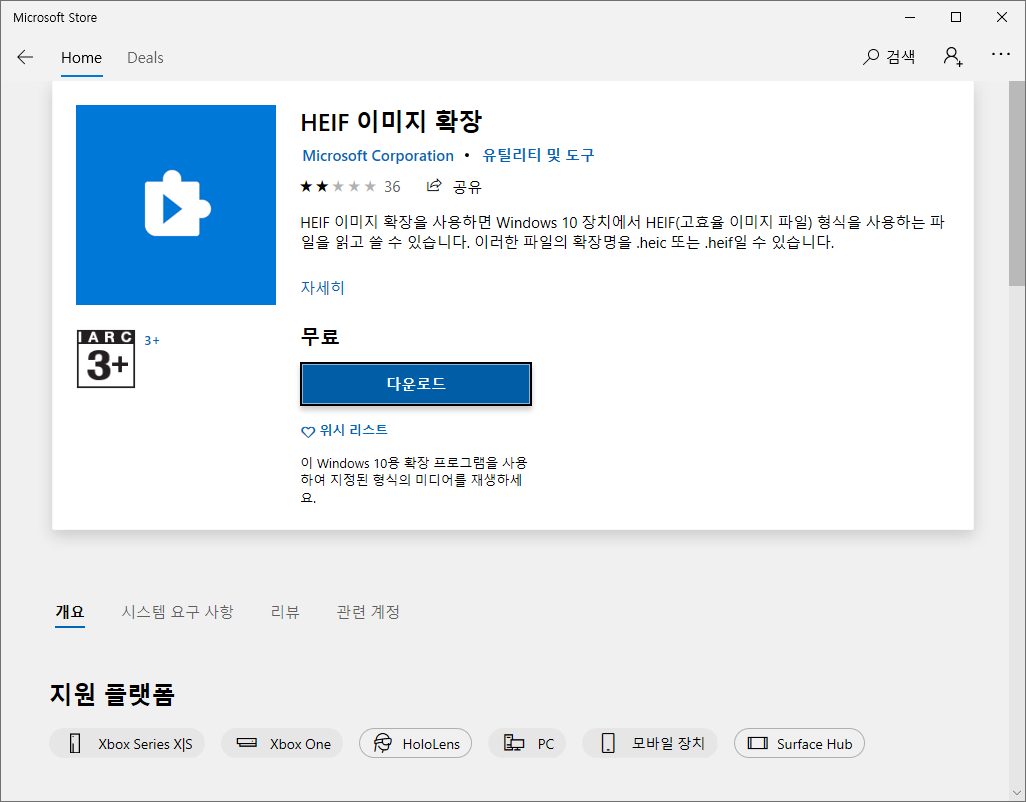
HEIC 코덱 설치방법
- HEIC 확장자 코덱 설치는 Windows 10 사진 앱에서 HEIC 파일을 열기 위한 필수 단계입니다.
- HEIC는 고효율 이미지 형식(HEIF)으로, 아이폰이나 갤럭시 등 최신 스마트폰에서 촬영된 사진에 주로 사용되며 기존 JPEG보다 용량이 적지만 고화질을 제공합니다.
- Windows 10에서는 기본적으로 HEIC 형식을 지원하지 않으므로, Microsoft Store에서 HEVC Video Extensions 또는 HEIF Image Extensions 코덱을 설치해야 사진 앱에서 HEIC 파일을 열 수 있습니다.
- 코덱 설치 후에는 사진 앱을 통해 HEIC 파일을 자유롭게 열거나 편집할 수 있어 호환성을 확보할 수 있습니다.
- Microsoft Store를 실행한 뒤 HEIC 이미지 확장을 검색합니다.
- 다운로드를 눌러 설치를 진행합니다.
3. 알씨 뷰어 사용하기
알씨 뷰어 사용은 윈도우 10에서 사진 앱 오류로 사진이 열리지 않을 때 추천되는 해결책입니다. 알씨 뷰어는 다양한 이미지 포맷을 폭넓게 지원하여 HEIC, PNG, JPEG 등 다양한 확장자의 사진 파일을 문제없이 열 수 있습니다. 특히 사진 앱의 appx 파일이 손상되었거나, 코덱이 누락된 경우에도 알씨 뷰어를 사용하면 별도의 코덱 설치 없이 간편하게 사진을 확인할 수 있습니다. 또한, 알씨 뷰어는 간단한 이미지 편집 기능과 일괄 편집 기능을 제공하여, 사진을 빠르게 편집하거나 변환하기에도 유용합니다. Microsoft Store나 공식 웹사이트에서 손쉽게 다운로드할 수 있으며, 설치 후 바로 실행 가능합니다.
알씨 뷰어 설치 방법
- Microsoft Store 또는 알씨 뷰어의 공식 웹사이트를 엽니다.
- 알씨 뷰어를 검색합니다.
- 검색된 알씨 뷰어 항목에서 다운로드 또는 설치 버튼을 클릭합니다.
- 설치가 완료되면 프로그램을 실행하여 사진 파일을 열거나 편집할 수 있습니다.
4. 꿀뷰 사용하기
꿀뷰 사용은 윈도우 10에서 사진이 열리지 않을 때 사진을 열거나 관리하기에 좋은 대안입니다. 꿀뷰는 다양한 이미지 포맷을 지원하는 가볍고 빠른 이미지 뷰어로, HEIC, PNG, JPEG, BMP 등 일반적인 포맷뿐만 아니라 GIF, TIFF 같은 다소 복잡한 포맷도 문제없이 지원합니다. 특히 고해상도 이미지도 빠르게 로딩하며, 연속 이미지 파일을 한 폴더에서 쉽게 넘기며 볼 수 있어 편리합니다. 꿀뷰는 기본 코덱 지원이 우수해 별도의 코덱을 설치할 필요가 없으며, 기본적으로 이미지 확대, 회전, 슬라이드쇼, 화면 캡처 등의 편리한 기능을 제공합니다. 무료로 다운로드 가능하며, 특히 고사양을 요구하지 않아 대부분의 윈도우 환경에서 최적의 성능을 발휘합니다.
'컴퓨터와 모바일' 카테고리의 다른 글
| 발로란트 오류 코드 57 멈춤 증상 해결방법 (0) | 2023.10.22 |
|---|---|
| 하드디스크 인식 안될 때 해결방법(장치관리자에서 나타나는 경우) (0) | 2023.10.18 |
| asus framework.exe error(AsIO3.sys) 발생원인 및 해결방법 (0) | 2023.10.17 |
| ASUS(아수스) 젠북 노트북 밝기 조절 해결 (0) | 2023.10.16 |
| 크롬 응용 프로그램의 side-by-side 구성 오류 해결하기 (0) | 2023.10.12 |
| 응용 프로그램 side by side 및 sxstrace.exe 오류 해결 방법 (0) | 2023.10.11 |
| Rufus 장치에 대한 액세스가 거부되었습니다 오류 해결 (0) | 2023.10.10 |
| 노트북 드라이버 설치 실패, 드라이버 충돌 오류 해결방법 (0) | 2023.10.09 |